
时间:2020-11-18 10:49:14 来源:www.win10xitong.com 作者:win10
我们现在的电脑基本都是安装的win10系统,有时候总会遇到一些奇怪的问题,今天小编就遇到了Win1064位系统提示你的问题,想必我们大家以后也可能会遇到Win1064位系统提示你的情况,万一现在身边没有人帮忙,那我们自己试着来解决吧,我们一起按照这个步伐来操作:1、此情况可以长按电源键强制关机再开机看到WIN10登陆界面时再次长按电源键强制关机,如此三次后再开机会看到"查看高级修复选项"的按钮,点此按钮会进入WINRE环境,选择"疑难解答";2、选择"高级选项"即可很容易的处理好了。下面我们就一步一步的来说下Win1064位系统提示你的具体处理方式。
小编推荐下载:win10 32位

第一种方法:
第一步:此情况可以长按电源键强制关机再开机看到WIN10登陆界面时再次长按电源键强制关机,如此三次后再开机会看到"查看高级修复选项"的按钮,点此按钮会进入WINRE环境,选择"疑难解答";
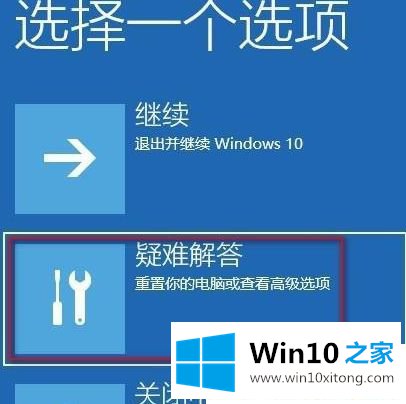
第二步:选择"高级选项";
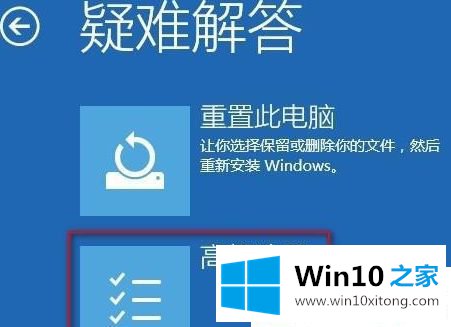
第三步:选择"启动设置";

第四步:在启动设置界面点"重启";
第五步:重启到启动设置页面后按F4键"启用安全模式";
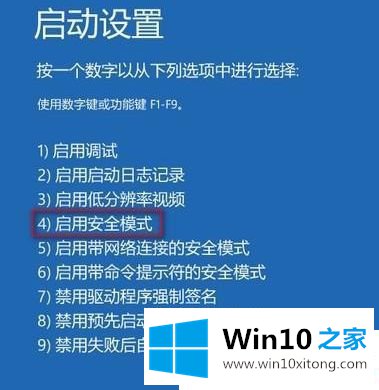
在安全模式下,系统会自动从默认是禁用的Administrator账户登录进桌面,然后按WIN+I开启系统设置,选择账户,添加一个新的本地管理员账户后重启即可用新的账户登录系统了。
第二种方法:
第一步:首先重启--(正常启动) ;
第二步:按F8--(这个大家都知道-开机选项)
第三步:选择安全模式--(注意:不是带命令的安全模式,是安全模式。F8第一个选项)然后输入【 c:windowssystem32compmgmt.msc】命令,点击确定进入【计算机管理界面】;
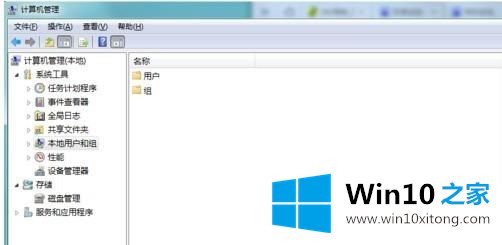
第四步:则可直接右键点击桌面计算机,选择【管理】;
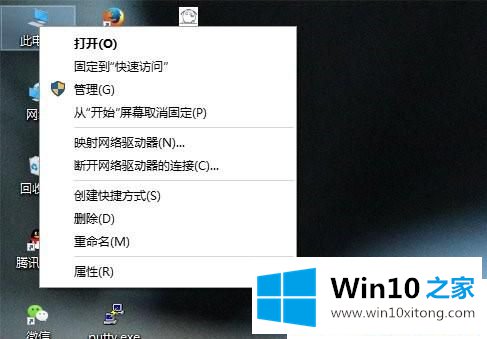
第五步:进入计算机管理界面,依次点击【本地用户和组】【用户】;
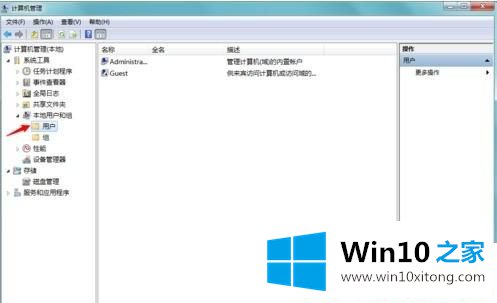
第六步:在右方用户列表中,右键点击【administrator】选择属性选项;
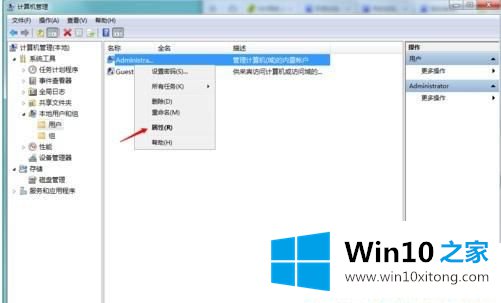
第七步:进入用户属性对话框,将【账号已停用前方勾取消】,然后点击驱动;
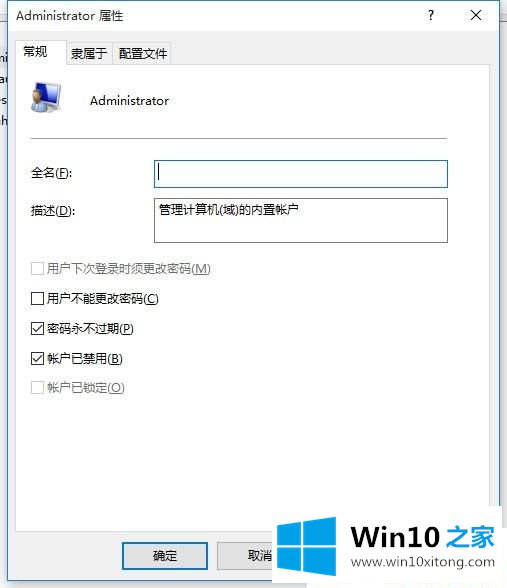
第八步:设置完成,注销电脑,重新启动,问题解决
关于Win1064位系统提示你的账户已被停用如何解决就给大家介绍到这边了,希望以上教程内容可以帮助到大家。
以上内容就是今天的全部教程了,Win1064位系统提示你的具体处理方式就给大家说到这里了。欢迎大家给小编进行留言。